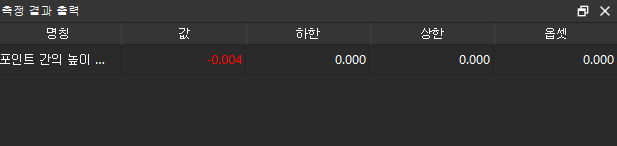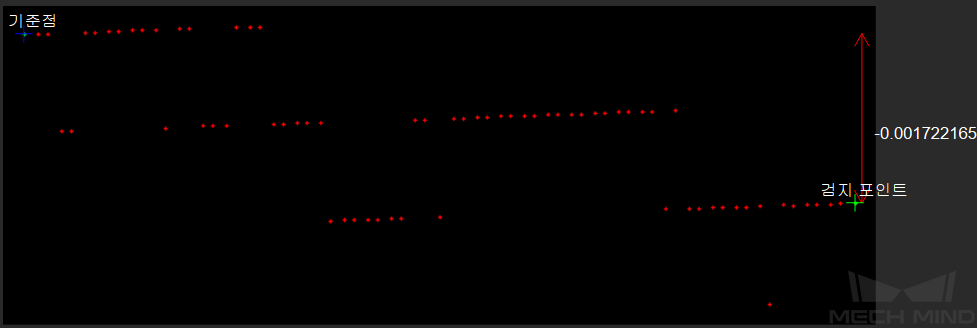포인트 간의 높이 차이를 측정하기¶
이 스텝은 포인트 간의 높이 차이를 측정하는 데 사용됩니다.
또한 사용자가 자체 정의한 두 점 사이에 자동으로 연결이 만들어지며, 보기 플러그에 이 연결의 높이 변화가 표시됩니다.
이 스텝을 알아보기 전에 먼저 측정 모드 시작하기 중의 내용을 살펴보세요.
응용 예시:¶
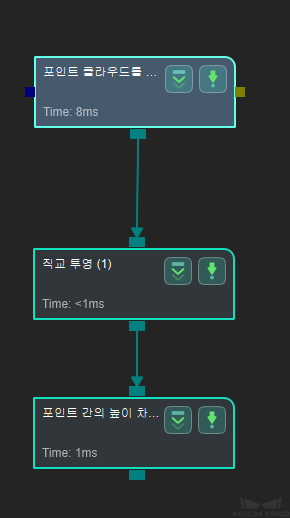
포인트 클라우드를 읽기(V2) 、 직교 투영 、포인트 간의 높이 차이를 측정하기 3개 스텝을 조합해 포인트 에서 포인트 간의 높이 차이 측정을 완성합니다.
스텝 연결:¶
직교 투영 를 한번 클릭하여 스텝 입력 포트 선택 창에서 “입력1(법선 방향이 있는 포인트 클라우드)” 의 언더바를 “포인트 클라우드 읽어내기_1_법선 방향이 있는 포인트 클라우드” 로 선택합니다.
포인트 간의 높이 차이를 측정하기 를 한번 클릭하여 스텝 입력 포트 선택 창에서 “입력1(시각화 배경)”의 언더바를 “직교 투영_1_뎁스맵” 으로 선택합니다.
파라미터 설정:¶
포인트 클라우드를 읽기(V2) 설정:
이 스텝을 한번 클릭하여 스텝 파라미터 창에서 측정 대상물의 포인트 클라우드 파일 경로 등의 파라미터(사용자는 측정 대상물의 포인트 클라우드를 준비해야 함)를 설정합니다.설정이 완료된 후 실행 을 클릭하여 프로젝트를 실행합니다.
-
한 점은 기준점이고 다른 한 가지는 검출점이며 두 점의 초기 위치는 패널 이미지의 왼쪽 상단에 위치합니다. 다음 그림과 같이 두 점을 사용자가 정의한 위치로 이동합니다.
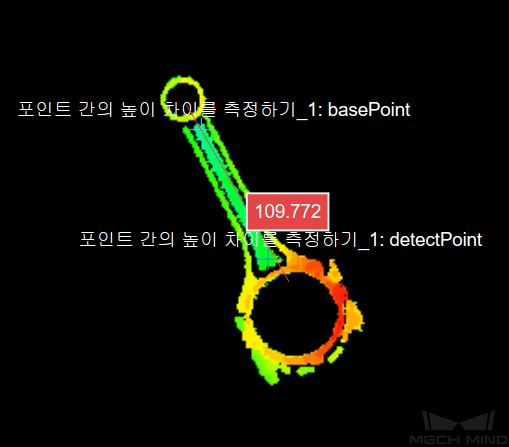
스텝 파라미터 창에서 기준점과 검출점의 위치를 조금 조정할 수 있습니다. 아래 그림과 같습니다.
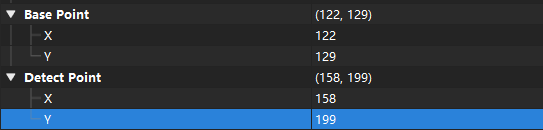
결과 보기:¶
패널에 두 점 사이의 거리를 표시합니다. 측량 결과 출력 창에 두 점 사이의 높이 차이(단위:픽셀)를 표시합니다. 아래 그림과 같습니다.
다음 그림과 같이 이미지 플러그에서 두 점 사이의 연결 높이 변화를 표시합니다.
사용자는 측량 결과 출력 창 혹은 결과 중에 상하한 값을 설정하여 측정값의 적합 여부를 확인할 수 있습니다.